Distribuire una pagina a tutti gli studenti nella classe
-
Aprire il blocco appunti della classe da cui distribuire in OneNote.
-
Selezionare le pagine da distribuire nella raccolta contenuto o nello spazio di collaborazione del blocco appunti.
-
Selezionare la scheda Blocco appunti della classe, quindi Distribuisci pagina.
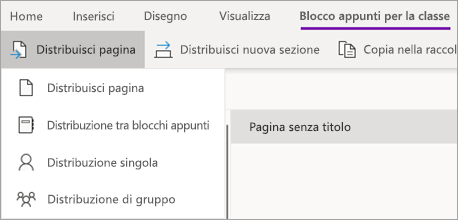
-
Scegliere la sezione del blocco appunti in cui si vogliono copiare le pagine. Ad esempio: Stampati. Tutti gli studenti riceveranno una copia della pagina nella sezione Stampati del loro blocco appunti.
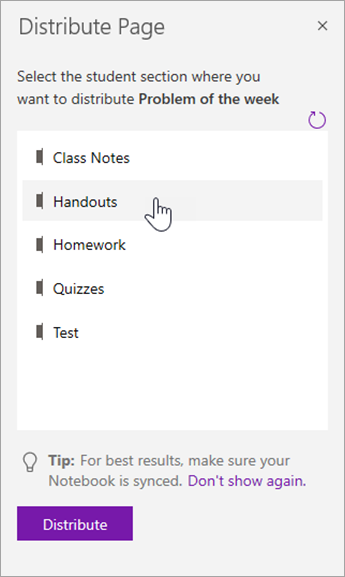
Note:
-
Selezionare Visualizza pagine distribuite per visualizzare gli aggiornamenti di stato nelle pagine distribuite agli studenti. È possibile chiudere la finestra di distribuzione in qualsiasi momento e le pagine continueranno a distribuirsi in background.
-
Per eliminare una pagina distribuita, seguire questa procedura.
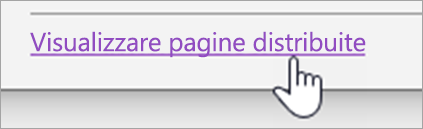
Distribuire pagine ai singoli studenti
-
Aprire il blocco appunti della classe e passare alla pagina che si vuole distribuire.
-
Selezionare la scheda Blocco appunti della classe , quindi Distribuisci pagina > Distribuzione individuale.
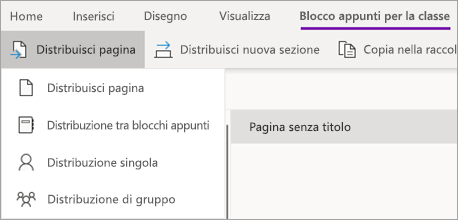
-
Selezionare gli studenti a cui distribuire la pagina usando le caselle di controllo accanto ai loro nomi. Selezionare Avanti.
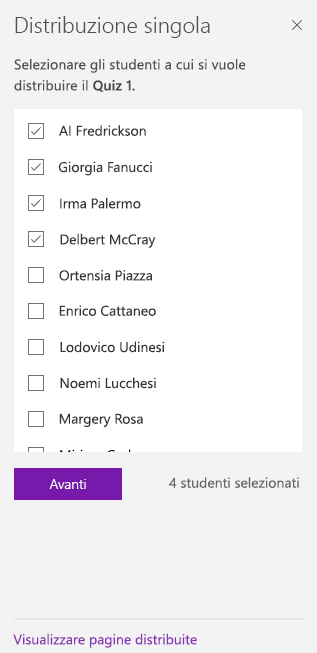
-
Selezionare la sezione del blocco appunti dello studente in cui si vuole visualizzare la pagina. Ad esempio: Quiz.
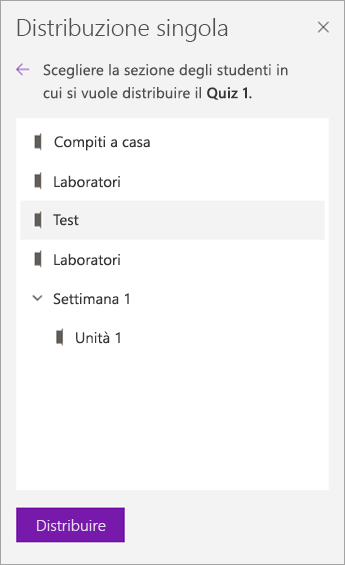
-
Selezionare Distribuisci.
Nota: Selezionare Visualizza pagine distribuite per visualizzare gli aggiornamenti di stato nelle pagine distribuite agli studenti. È possibile chiudere la finestra di distribuzione in qualsiasi momento e le pagine continueranno a distribuirsi in background.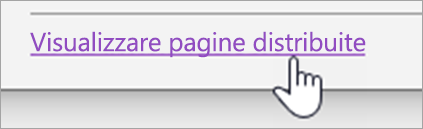
Distribuire pagine a gruppi di studenti
Creare e salvare gruppi di studenti, consentendo di fornire contenuti diversi in base alle esigenze degli studenti o a piccoli progetti di gruppo.
-
Aprire il blocco appunti della classe e passare alla pagina che si vuole distribuire.
-
Selezionare la scheda Blocco appunti della classe , quindi Distribuisci pagina > Distribuzione di gruppo.
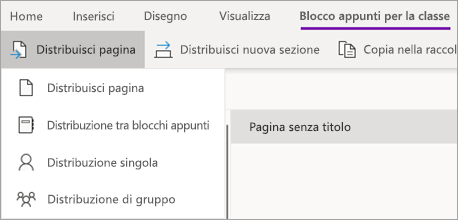
-
Se non è ancora stato creato alcun gruppo di studenti, selezionare + Nuovo gruppo nel riquadro Distribuzione di gruppo.
-
Immettere un nome per il gruppo e scegliere gli studenti usando le caselle di controllo accanto ai loro nomi.
-
Seleziona Salva.
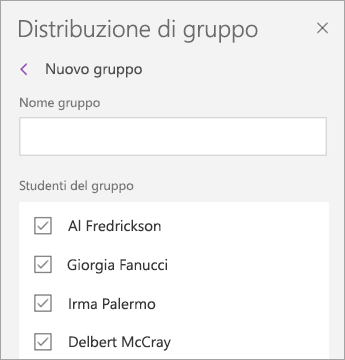
-
Dopo aver creato il nuovo gruppo, selezionare la freccia Indietro. Selezionare la casella di controllo accanto al gruppo, quindi Avanti.
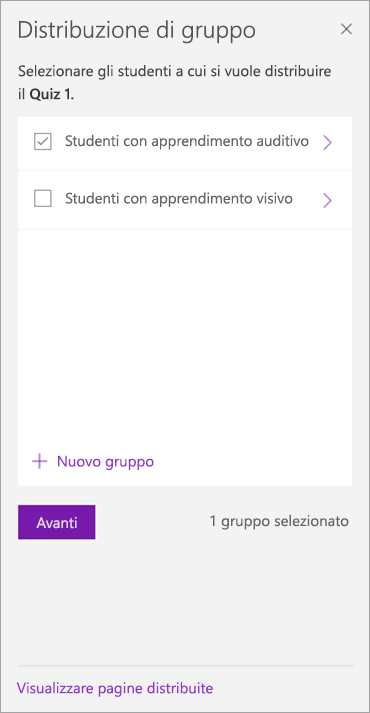
-
Selezionare la sezione dei blocchi appunti degli studenti in cui si vuole visualizzare la pagina. Ad esempio: Quiz.
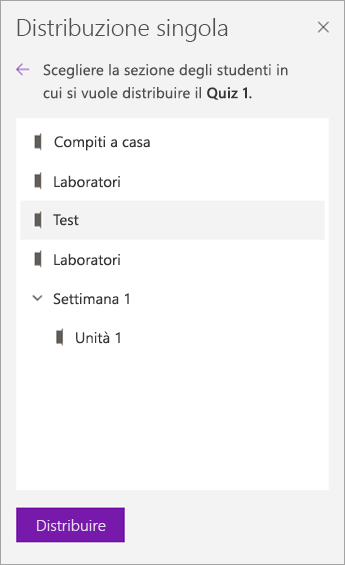
-
Selezionare Distribuisci.
Note:
-
Selezionare Visualizza pagine distribuite per visualizzare gli aggiornamenti di stato nelle pagine distribuite agli studenti. È possibile chiudere la finestra di distribuzione in qualsiasi momento e le pagine continueranno a distribuirsi in background.
-
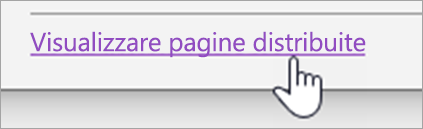
Per creare altri gruppi di studenti, ripetere i passaggi da 2 a 5 descritti sopra. Per modificare il nome o i membri di un gruppo, selezionare Distribuisci pagina > Distribuzione gruppo. Selezionare la freccia accanto al nome del gruppo, quindi Modifica gruppo. Salvare le modifiche o selezionare Elimina per eliminare il gruppo.
Distribuire una sezione
-
Selezionare Distribuisci nuova sezione > Distribuisci nuova sezione sulla barra multifunzione del blocco appunti della classe.
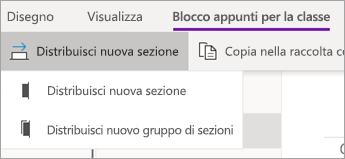
-
Assegnare un nome alla nuova sezione. Ad esempio: Laboratori.
-
Se sono stati aggiunti gruppi di sezioni ai blocchi appunti degli studenti, è possibile sceglierne uno come destinazione per la nuova sezione. Selezionare l'elenco a discesa accanto a Dettagli posizione e scegliere un gruppo di sezioni.
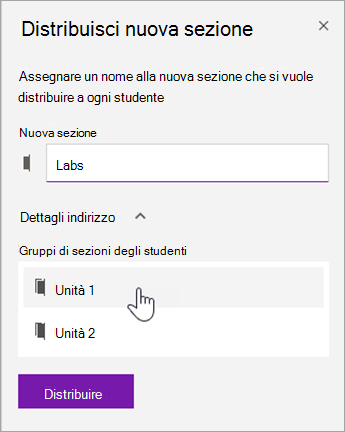
-
Selezionare Distribuisci. Verrà creata e distribuita una nuova sezione a ogni studente nel blocco appunti della classe.
Distribuire un gruppo di sezioni
I gruppi di sezioni sono un ottimo modo per organizzare le unità o gli argomenti con una grande quantità di contenuto. Creare un nuovo gruppo di sezioni e organizzarlo in sezioni contemporaneamente, quindi distribuirlo agli studenti.
-
Selezionare Distribuisci nuova sezione > Distribuisci nuovo gruppo di sezioni sulla barra multifunzione del blocco appunti della classe.
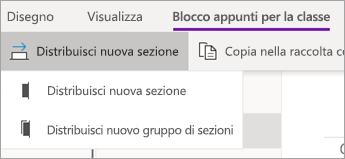
-
Assegnare un nome al nuovo gruppo di sezioni e alle eventuali sezioni al suo interno. Selezionare + Sezione per aggiungere altre sezioni.
![Digitare i nomi per il gruppo di sezioni e le sezioni.]](https://support.content.office.net/it-it/media/f332ee0b-f3db-477d-ac0e-7ba7a531831f.png)
-
Selezionare Distribuisci. Il gruppo di sezioni vuoto e le sezioni che contiene verranno creati e inviati a ogni studente nel blocco appunti della classe.
Distribuire pagine da un blocco appunti a un altro
Distribuire una pagina da qualsiasi blocco appunti di OneNote agli studenti nei blocchi appunti della classe. È possibile distribuire la stessa pagina in più blocchi appunti contemporaneamente.
-
Aprire un blocco appunti e passare alla pagina che si vuole distribuire.
-
Selezionare la scheda Blocco appunti della classe , quindi Distribuisci pagina > Distribuzione tra blocchi appunti.
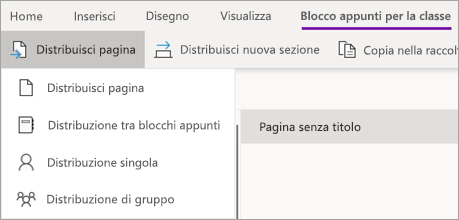
-
Scegliere i blocchi appunti in cui distribuire questa pagina, quindi selezionare Avanti.
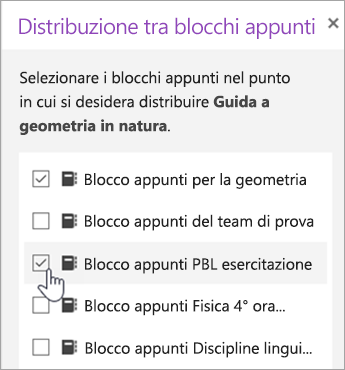
-
Scegliere una sezione di studenti a cui distribuire le pagine, quindi Distribuisci.
Nota: Selezionare Visualizza pagine distribuite per visualizzare gli aggiornamenti di stato nelle pagine distribuite agli studenti. È possibile chiudere la finestra di distribuzione in qualsiasi momento e le pagine continueranno a distribuirsi in background.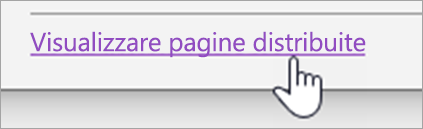
Per distribuire rapidamente pagine o contenuti direttamente nelle sezioni degli studenti del blocco appunti della classe, fare clic con il pulsante destro del mouse su qualsiasi pagina, immagine o testo evidenziato e selezionare Distribuisci contenuto.
Nota: OneNote 2016 funziona al meglio con gli aggiornamenti più recenti installati.
Distribuire una pagina a tutti gli studenti nella classe
-
Aprire il blocco appunti della classe da cui distribuire in OneNote.
-
Selezionare la pagina (o le pagine) da distribuire nella Raccolta contenuto o nello Spazio di collaborazione del blocco appunti. Per selezionare più pagine per volta, tenere premuto MAIUSC durante la selezione.
-
Selezionare la scheda Blocco appunti della classe e quindi Distribuisci pagina.
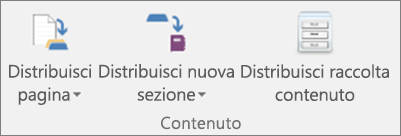
-
Scegliere la sezione del blocco appunti in cui si vogliono copiare le pagine. Ad esempio: Stampati. Tutti gli studenti riceveranno una copia della pagina nella sezione Stampati del loro blocco appunti.
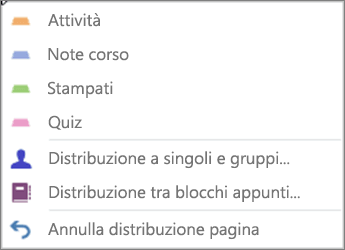
Suggerimento: Per annullare la distribuzione pagina più recente, selezionare Distribuisci pagina, quindi Annulla distribuzione pagina. La pagina verrà eliminata da tutti i blocchi appunti degli studenti a meno che non abbiano iniziato a modificarla.
Distribuire pagine a singoli studenti o gruppi di studenti
-
Aprire il blocco appunti della classe in cui si vuole distribuire in OneNote.
-
Selezionare le pagine da distribuire nella raccolta contenuto o nello spazio di collaborazione del blocco appunti. Per selezionare più pagine per volta, tenere premuto MAIUSC durante la selezione.
-
Selezionare la scheda Blocco appunti della classe, quindi Distribuisci pagina.
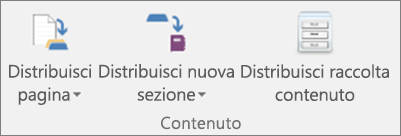
-
Selezionare Distribuzione individuale e di gruppo.
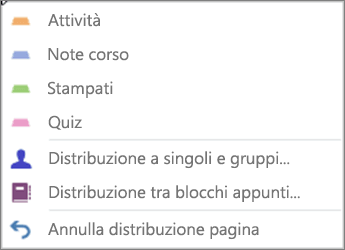
-
Selezionare i singoli studenti selezionando i loro nomi.
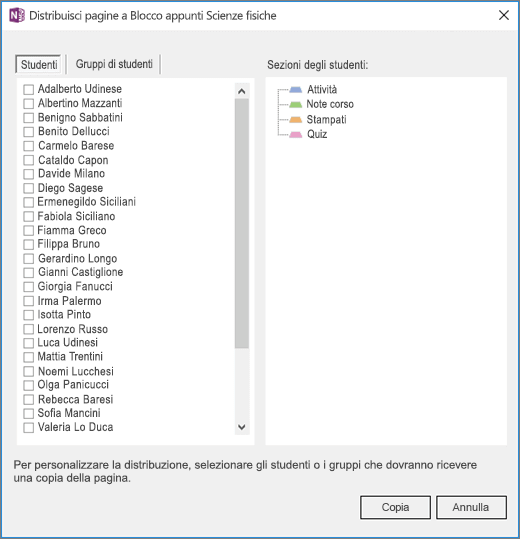
-
Usare la scheda Gruppi di studenti per aggiungere, modificare o eliminare gruppi.
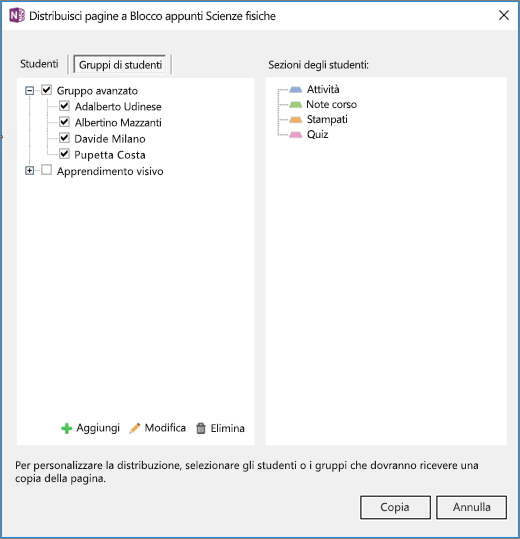
-
Scegliere la sezione del blocco appunti in cui si vogliono copiare le pagine. Ad esempio: Stampati. Tutti gli studenti riceveranno una copia della pagina nella sezione Stampati del loro blocco appunti. Seleziona Copia.
Nota: Per annullare la distribuzione della pagina più recente, selezionare Distribuisci pagina, quindi Annulla distribuzione pagina . La pagina verrà eliminata da tutti i blocchi appunti degli studenti a meno che non abbiano iniziato a modificarla.
Creare una nuova sezione o un gruppo di sezioni per tutti gli studenti della classe
-
Selezionare Distribuisci nuova sezione nella barra multifunzione del blocco appunti della classe, quindi distribuisci nuova sezione o Distribuisci nuovo gruppo di sezioni.
-
Denominare la nuova sezione o il gruppo di sezioni. Ad esempio: Laboratori. È possibile selezionare un gruppo di sezioni specifico per la nuova sezione espandendo Altre opzioni.
-
Selezionare Crea.
Distribuire le pagine in più blocchi appunti per la classe
Condividere pagine con tutti gli studenti in più classi nello stesso momento. Ad esempio, se si insegnano due corsi di algebra, è possibile distribuire uno stampato a entrambe le classi in una sola volta.
-
Aprire il blocco appunti della classe che contiene le pagine o le sezioni da distribuire.
-
Selezionare le pagine da distribuire. Per selezionare più pagine per volta, tenere premuto MAIUSC durante la selezione.
-
Selezionare Distribuisci pagina nella scheda Blocco note della classe della barra multifunzione, quindi Distribuzione tra blocchi appunti.
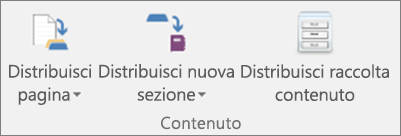
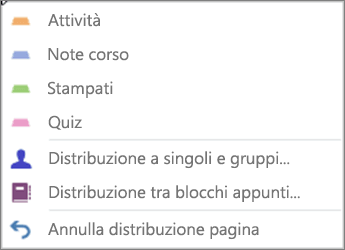
-
Usare le caselle di controllo per selezionare i blocchi appunti e le relative sezioni in cui distribuire la pagina (o le pagine). Ad esempio: Stampati.
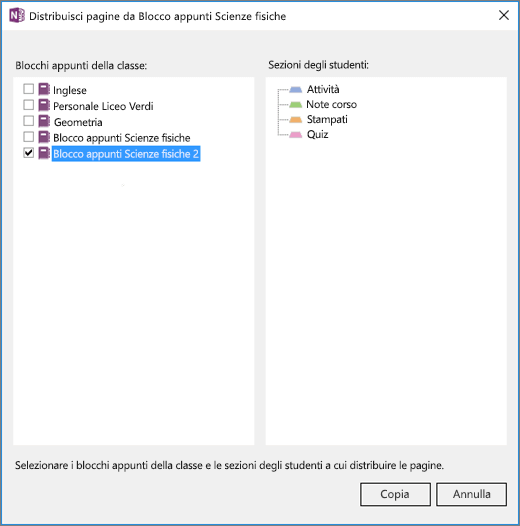
-
Seleziona Copia.
È anche possibile rinominare/gestire/aggiungere sezioni degli studenti da Gestisci blocchi appunti.(http://www.onenote.com/classnotebook/notebook-links)
Altre informazioni
Eliminare le pagine distribuite agli studenti
Visualizzare i blocchi appunti degli studenti in Blocco appunti per la classe per Mac










